解决电脑无法通过F8键进入安全模式的问题
在使用电脑的过程中,我们有时会遇到各种各样的问题。尤其是在系统出现故障时,进入安全模式进行排查和修复是一个有效的方式。然而,许多用户在尝试通过F8键进入安全模式时,却发现这一方法似乎不再有效。本文将为大家提供解决电脑无法通过F8键进入安全模式的一些方法与技巧。

首先,让我们明确一点,F8键的功能并不是绝对的,尤其是在使用Windows 7及以上版本的操作系统时,默认情况下,这一功能已经被取消了。在传统的Windows XP中,启动时按下F8键能够顺利进入安全模式,但随着技术的进步,很多用户在更新系统后发现无法再通过这种方式进入安全模式。
针对这一问题,用户可以尝试以下几种解决方案,帮助顺利进入安全模式:
一、使用系统配置工具(msconfig)
1. 在桌面左下角的“开始”菜单中,找到搜索框并输入“msconfig”,然后按下“Enter”键。
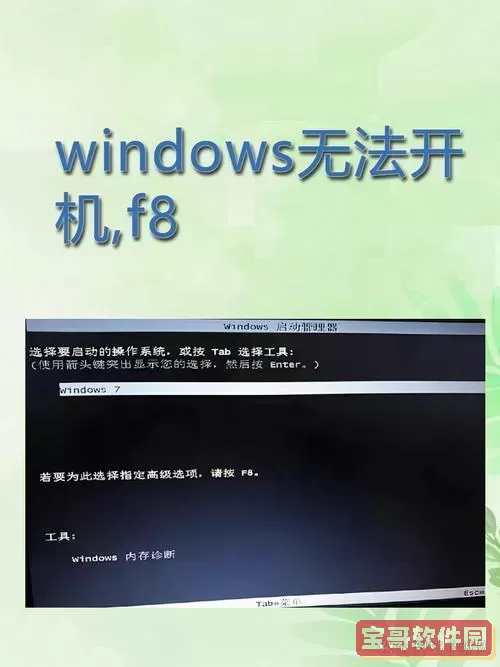
2. 在弹出的系统配置窗口中,切换到“引导”选项卡。
3. 在引导选项中,勾选“安全引导”选项,并选择想要的安全模式类型,通常选择“最小”即可。
4. 点击“确定”并选择重启电脑。
5. 电脑重启后,系统将会进入安全模式,用户可以进行故障排查。
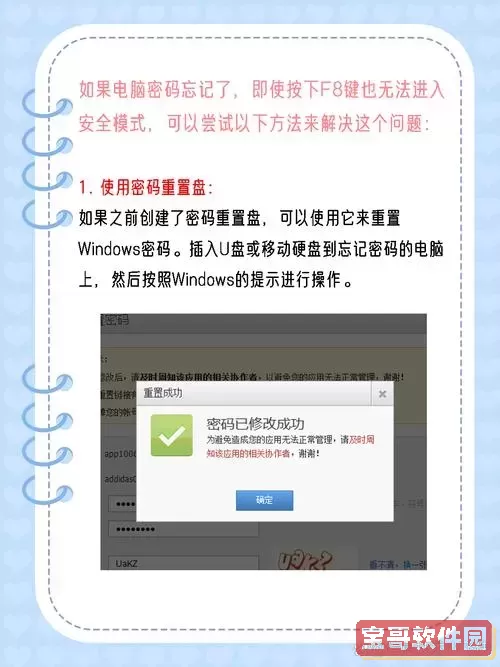
二、通过高级启动选项进入安全模式
自Windows 8及以上版本开始,微软增加了高级启动选项,使用户可以更方便地进入安全模式。具体操作如下:
1. 点击“开始”菜单,选择“设置”,然后点击“更新与安全”。
2. 在左侧菜单中找到“恢复”选项,并在右侧找到“高级启动”部分,点击“立即重启”。
3. 电脑重启后,会进入一个蓝色界面,选择“疑难解答”。
4. 然后选择“高级选项”,再选择“启动设置”。
5. 点击“重启”,系统会重新启动并显示启动设置选项。
6. 此时,按下数字键“4”或“F4”即可进入安全模式,按“5”或“F5”可以进入带网络的安全模式。
三、使用恢复光盘或U盘
如果以上方法实在无法解决问题,使用Windows安装光盘或恢复U盘也是一个不错的选择。步骤如下:
1. 将Windows安装光盘或恢复U盘插入电脑,并重启系统。
2. 在启动时按下相应的键进入BIOS设置,设置U盘或光盘为首选启动项。
3. 启动后,选择“修复计算机”,然后进入“疑难解答”选项。
4. 选择“高级选项”,找到“命令提示符”,在命令提示符窗口中输入“bcdedit /set {default} safeboot minimal”,然后按回车。
5. 重新启动电脑,系统将会以安全模式启动。
四、系统重置
如果用户的电脑频繁出现问题,并且以上方法无法恢复正常使用,考虑进行系统重置也是一个方案。重置过程中,用户可以选择保留个人文件,但所有软件及系统设置将被恢复到出厂状态。需要注意的是,请提前备份重要文件。
总结起来,虽然F8键在进入安全模式方面的功能有所变化,但通过上述的方法,用户依然可以顺利进入安全模式进行系统维护与问题解决。如果在操作过程中遇到任何繁琐问题,建议寻求专业的技术支持,以确保数据的安全和系统的稳定。
版权声明:解决电脑无法通过F8键进入安全模式的问题是由宝哥软件园云端程序自动收集整理而来。如果本文侵犯了你的权益,请联系本站底部QQ或者邮箱删除。


















